Ablauf - Technischer Antrag
Anmeldung

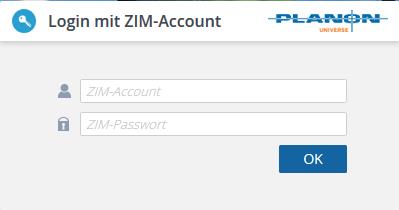
Nach dem ersten Aufruf eines Services während einer Browsersitzung müssen Sie sich zunächst am System anmelden. Nutzen Sie dazu Ihren ZIM-Account und das zugehörige persönliche Passwort.
Studentische Hilfskräfte nutzen bitte ihren 'S-Account'.
Antragserfassung

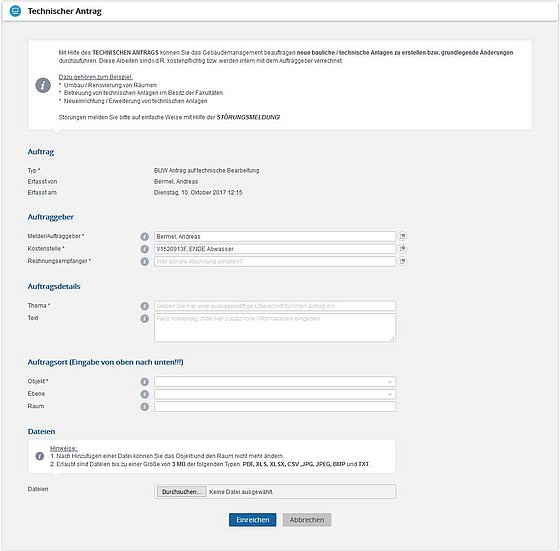
- Die erscheinende Eingabemaske ist von oben nach unten auszufüllen.
- Der Bereich Auftrag wird automatisch belegt uns ist nicht änderbar:
- unter Typ wird der Auftragstyp angezeigt
- unter Erfasst von wird der Erfasser des Auftrags angezeigt
- unter Erfasst am wird der Zeitpunkt der Auftragserfassung angezeigt
- Der Bereich Auftraggeber enthält Angaben zum Auftraggeber:
- Falls Sie den Technischen Antrag im Namen einer anderen Person eingeben, ist diese unter Melder/Auftraggeber einzugeben. Sie können den Namen manuell eingeben oder über die Suchfunktion (Schaltfläche rechts vom Eingabefeld) nach bestimmten Kriterien suchen lassen. Bitte beachten Sie, dass nur registrierte Personen als Melder/Auftraggeber ausgewählt werden können.
- Unter Kostenstelle ist die Kostenstelle anzugeben, über welche eine spätere Auftragsabrechnung erfolgen soll. Es sind die neunstelligen Haushaltskostenstellen der BUW zu nutzen. Diese können manuell eingegeben oder über die Suchfunktion (Schaltfläche rechts vom Eingabefeld) nach bestimmten Kriterien gesucht werden. Bitte beachten Sie, dass nur vorhandene Kostenstellen ausgewählt werden können.
- Als Rechnungsempfänger ist die Person einzutragen, die eine mögliche Rechnung zu diesem technischen Antrag erhalten soll. Die Rechnung wird i.d.R. per Mail an die im ZIM-Telefonbuch gespeicherte Mailadresse dieser Person versendet. Sie können den Namen manuell eingeben oder über die Suchfunktion (Schaltfläche rechts vom Eingabefeld) nach bestimmten Kriterien suchen lassen. Bitte beachten Sie, dass nur registrierte Personen als Rechnungsempfänger ausgewählt werden können.
- Der Bereich Auftragsdetails enthält die eigentlichen Angaben zum Technischen Antrag:
- Als Thema geben Sie bitte eine aussagekräftige Überschrift für Ihren Antrag ein. Es stehen max. 100 Zeichen zur Verfügung.
- Nähere Details zum Technischen Antrag geben Sie bitte unter Text ein. Was ist zu tun? Welche Wünsche zum Ablauf gibt es? usw.
- Der Bereich Auftragsort enthält Angaben zum Ort der gewünschten Leistung:
- Für eine fehlerfreie Funktionalität sind die Felder hier von oben nach unten auszufüllen!
- Unter Objekt (= Gebäude) ist das betroffene Gebäude auszuwählen. Falls sich der Antrag auf einen ganzen Campus bezieht, kann auch dieser hier explizit ausgewählt werden.
- Unter Ebene ist die betroffene Gebäudeebene auszuwählen. Es werden nur Ebenen des vorab ausgewählten Gebäudes akzeptiert! Falls sich der Antrag nicht auf eine Ebene beziehen lässt, kann dieses Feld leer bleiben.
- Unter Raum ist der genaue Ort des Antrags anzugeben (z.B. 68). Es werden nur Raumnummern der vorab ausgewählten Ebene akzeptiert! Falls sich der Antrag nicht auf einen Raum beziehen lässt, kann dieses Feld leer bleiben.
- Der Bereich Dateien ermöglicht die Übermittlung von Dateien im Zusammenhang mit dem Technischen Antrag:
- Die gewünschte Datei ist über einen Datei-Öffnen-Dialog (Durchsuchen) auszuwählen. Der Upload startet automatisch durch Betätigung des Öffnen-Buttons.
- Bitte beachten Sie, dass nach Hinzufügung einer Datei die Angaben zu Objekt, Ebene und Raum nicht mehr verändert werden dürfen.
- Erlaubt sind hier Dateien bis zu einer Größe von 3MB der folgenden Typen: PDF, XLS, XLSX, CSV, JPG, JPEG, BMP und TXT.
Hinweis: Durch einen Klick auf die Infosymbole links von den Eingabefeldern erhalten Sie zusätzliche Hinweise zur Nutzung der Maske.
Einreichen / Absenden

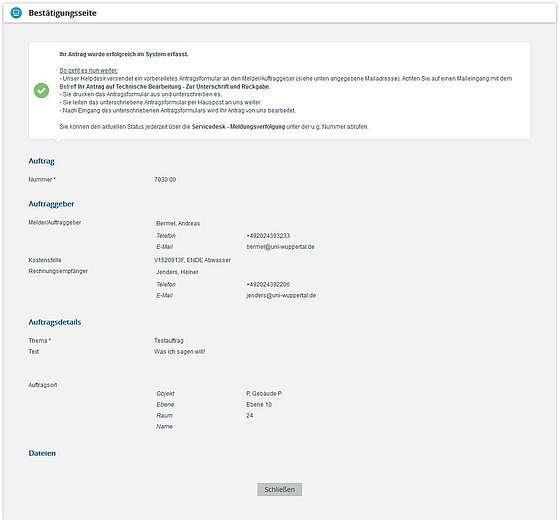
- Nachdem Sie die Maske vollständig ausgefüllt haben überprüfen Sie bitte noch einmal Ihre Eingaben. Eine Änderung ist nach Absenden des Technischen Antrags leider nur noch durch unser Helpdesk nach telefonischer Rücksprache möglich.
- Ist alles OK, so schließen Sie die Eingabe durch Betätigen des EINREICHEN-Buttons ab.
- Sie erhalten ein Rückmeldung über den von Ihnen erfassten Technischen Antrag.
- Merken Sie sich für spätere Nachfragen bzw. die Meldungsverfolgung bitte die angegebene Auftragsnummer.
- Kontrollieren Sie bitte die Korrektheit der angegebenen E-Mailadressen. Falls der Melder/Auftraggeber oder der Rechnungsempfänger nicht unter den angegebenen E-Mailadressen erreichbar ist, melden Sie sich bitte umgehend telefonisch beim Helpdesk. Die Änderung dieser Mailadressen in unserem System können Sie nur selber über das ZIM-Telefonbuch veranlassen!
- Für Ihre Unterlagen können Sie bei Bedarf diese Rückmeldung über die normale Druckfunktion des Browsers ausdrucken.
- Das Bestätigungsfenster kann durch SCHLIESSEN geschlossen werden.
Hinweis: Sollten Sie nach Absenden des Technischen Antrags wichtige Änderungswünsche haben, so wenden Sie sich bitte unter Angabe der Auftragsnummer telefonisch an unser Helpdesk.
Unterschrift

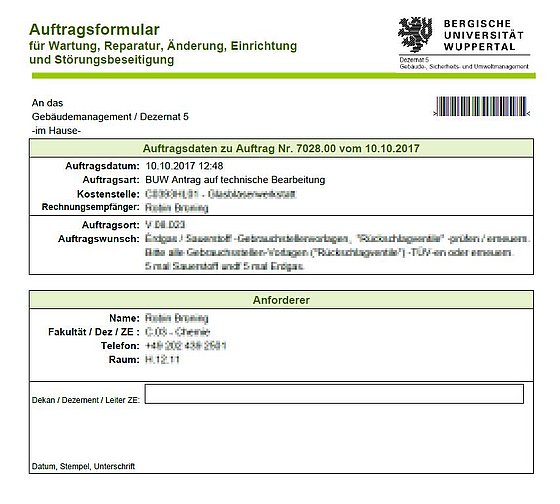
Technische Anträge sind i.d.R. kostenpflichtig. Deshalb ist die Unterschrift eines legitimierten Mitarbeiters für die Bearbeitung unbedingt erforderlich.
Folgendes weitere Vorgehen ist daher notwendig:
- Nachdem der Antrag durch Sie in unserem System erfasst wurde, wird er einer ersten Vorabprüfung in unserem Helpdesk unterzogen.
- Das Helpdesk versendet i.d.R. kurzfristig an die, in der Antragsbestätigung angegebenen E-Mailadresse für den Melder/Auftraggeber einen vorbereiteten Antrag im PDF-Format.
- Achten Sie in Ihrem E-Maileingang auf eine Mail mit dem Betreff Ihr Antrag auf Technische Bearbeitung - Zur Unterschrift und Rückgabe.
- Öffnen Sie die anhängende PDF-Datei mit einem passenden Programm (z.B. dem AcrobatReader).
- Drucken Sie die zweite Seite des Antrags aus.
- Tragen Sie im Bereich Anforderer den Namen der o.g. legitimierten Person ein (i.d.R. der zuständige Dekan, Dezernent oder Leiter der zentralen Einheit).
- Stempeln Sie den Antrag an der vorgesehenen Stelle ab.
- Lassen sie den Antrag an der vorgesehenen Stelle von der o.g. Person unterzeichnen.
- Leiten Sie den Antrag per Hauspost an das Gebäudemanagement / Dezernat 5 weiter.
Bitte beachten Sie: Der Technische Antrag kann erst bearbeitet werden, nachdem der unterschriebene Antragsvordruck im Dezernat 5 eingegangen ist.

